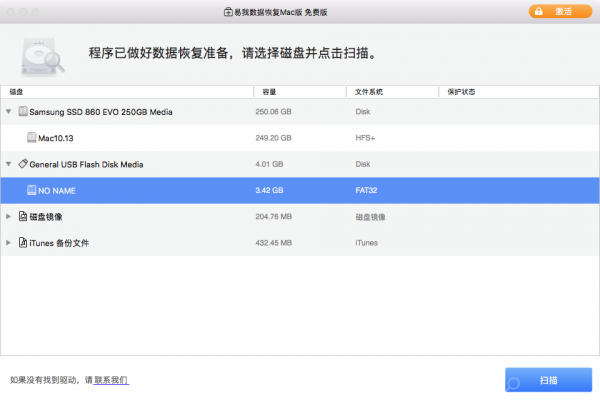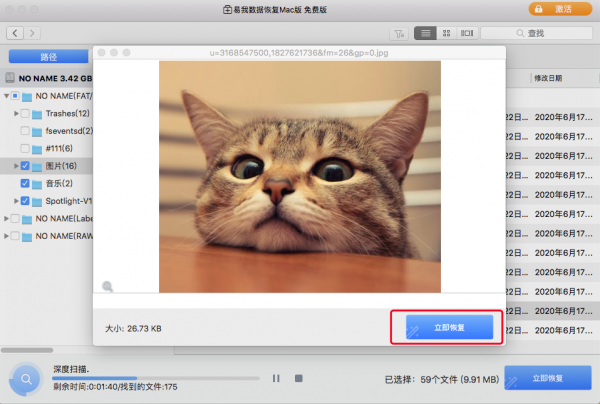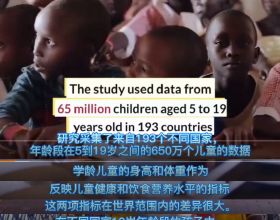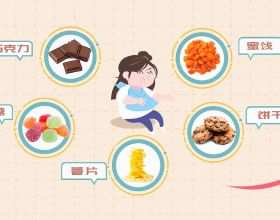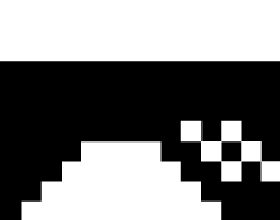在更新蘋果電腦或是操作蘋果電腦的時候,極易出現誤刪除檔案的情況。不用擔心,只要你還沒有徹底清空它,我們都是有辦法能夠找回這些刪除的檔案的,現在你要做的,就是不要對電腦進行任何資料的寫入,趕緊安裝易我資料恢復,來找回誤刪除的檔案!
當我們誤刪除檔案後,我們通常會做的第一件事,就是前往廢紙簍檢視它是否還在,幸運的話,我們可以在廢紙簍看見它們並進行恢復,如果沒有的話,也別擔心,你還可以使用專業的資料恢復軟體——易我資料恢復Mac版來恢復蘋果電腦誤刪除的檔案。它允許您使用此軟體在蘋果電腦中恢復由於刪除、磁碟格式化、病毒攻擊、系統崩潰和所有其他可能原因而丟失的檔案,無論您需要從清空垃圾箱中恢復Mac上已刪除檔案,從格式化的USB驅動器中恢復檔案,還是在其他情況下進行資料恢復,您都可以使用它來恢復它們。
步驟1. 選擇您重要資料和檔案被刪除的位置,點選「掃描」按鈕。
步驟2. 軟體將執行快速掃描和深度掃描,並儘可能找到所選磁碟分割槽上更多刪除檔案。
步驟3. 掃描結果將顯示在左側面板,只需選擇檔案,然後點選「立即恢復」按鈕即可恢復。
以上就是恢復誤刪除檔案的方法,其實,想要避免此類事件的一再發生,最好是要做好資料備份工作,兩個蘋果電腦資料備份的方法推薦給你!
1. 透過時間機器備後資料
時間機器是Mac上的內建應用,在它的幫助下,您可以輕鬆、快速地在 Mac 上備份資料,為了節省 Mac 上的空間,您可以將備份副本儲存到外部硬碟驅動器。
步驟1. 將外部硬碟驅動器連線到電腦
步驟2. 轉向"系統首選項"並選擇"時間機器"
步驟3. 啟用"時間機器"並選擇外部硬碟驅動器以儲存備份副本和"加密備份"選項
步驟4. 啟用"自動備份"功能
2. 備份檔案到iCloud雲驅動器
步驟1. 開啟系統首選項並選擇您的 Apple ID,您可能需要輸入您的 Apple ID 和密碼
步驟2. 在左側面板中,單擊"iCloud",然後在正確的窗格中,單擊"選項"
步驟3. 選擇要備份的檔案並單擊"完成"
總結
以上就是蘋果電腦資料恢復的方法,以及資料備份的一些方法,希望對你有所幫助。